
Verwenden von Touch ID auf dem Mac
Wenn dein Mac oder Magic Keyboard über Touch ID verfügt, kannst du diese Funktion verwenden, um den Mac zu entsperren, um Einkäufe im iTunes Store, im App Store und auf Apple Books zu autorisieren und um mit Apple Pay im Internet einzukaufen. Du kannst die Touch ID auch zum Anmelden bei Apps anderer Anbieter verwenden.
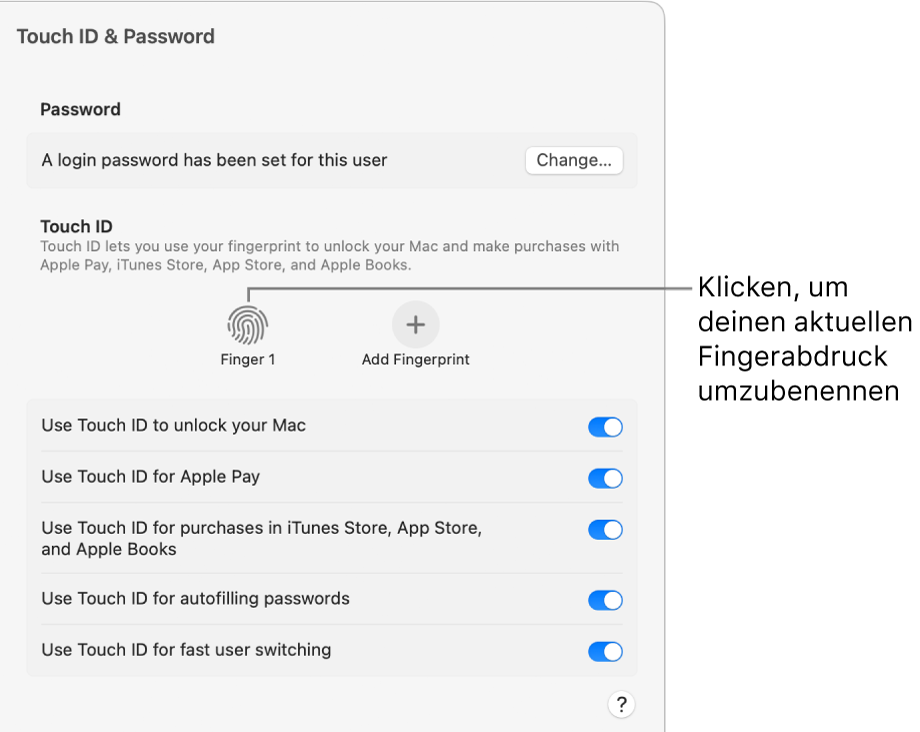
Touch ID einrichten
Wähle auf deinem Mac Menü „Apple“

 in der Seitenleiste. (Du musst möglicherweise nach unten scrollen.)
in der Seitenleiste. (Du musst möglicherweise nach unten scrollen.)Klicke auf „Fingerabdruck hinzufügen“, gib dein Passwort ein und befolge dann die angezeigten Anleitungen.
Wenn dein Mac oder dein Magic Keyboard mit Touch ID ausgestattet ist, befindet sich der Sensor oben rechts an der Tastatur. Du kannst bis zu drei Fingerabdrücke zu deinem Benutzeraccount hinzufügen (und bis zu fünf Fingerabdrücke auf dem Mac sichern).
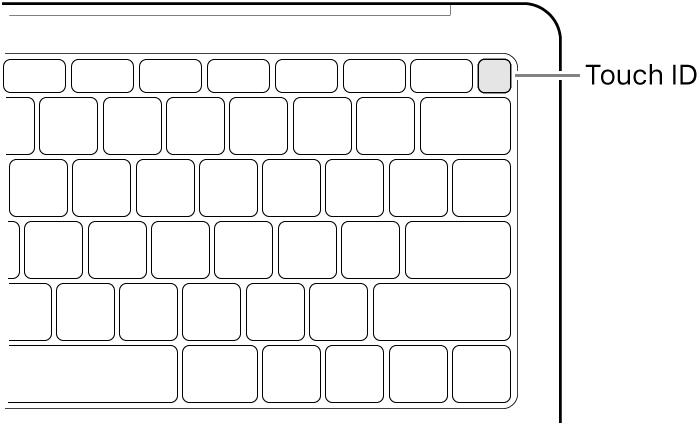
Wähle aus, wie du Touch ID verwenden möchtest:
Deinen Mac entsperren: Verwende Touch ID, um diesen Mac zu entsperren, wenn der Ruhezustand beendet wird.
Apple Pay: Verwende Touch ID, um Käufe abzuschließen, die du auf diesem Mac mit Apple Pay tätigst.
iTunes Store, App Store und Apple Books: Verwende Touch ID, um Käufe abzuschließen, die du auf diesem Mac in den Apple Online-Stores tätigst.
Passwörter automatisch ausfüllen: Verwende Touch ID, um in Safari und anderen Apps Benutzernamen und Passwörter sowie Kreditkarteninformationen automatisch auszufüllen, wenn du dazu aufgefordert wirst.
Schneller Benutzerwechsel: Verwende Touch ID, um Benutzer:innenaccounts auf diesem Mac zu wechseln.
Fingerabdrücke umbenennen oder löschen
Wähle auf deinem Mac Menü „Apple“

 in der Seitenleiste. (Du musst möglicherweise nach unten scrollen.)
in der Seitenleiste. (Du musst möglicherweise nach unten scrollen.)Führe beliebige der folgenden Schritte aus:
Fingerabdruck umbenennen: Klicke auf den Text unter dem Fingerabdruck und gib einen Namen ein.
Fingerabdruck löschen: Klicke auf einen Fingerabdruck, gib dein Passwort ein, klicke auf „Entsperren“ und dann auf „Löschen“.
Touch ID verwenden, um deinen Mac zu entsperren, dich anzumelden oder Benutzer:innen zu wechseln
Damit du Touch ID für diese Aufgaben verwenden kannst, musst du dich bereits durch Eingabe des Passworts an deinem Mac angemeldet haben.
Den Mac und einige passwortgeschützte Objekte entsperren: Wenn du den Ruhezustand deines Mac beenden oder ein passwortgeschütztes Objekt öffnen möchtest, kannst du den Finger auf „Touch ID“ legen, wenn du dazu aufgefordert wirst.
Im Anmeldefenster anmelden: Klicke auf deinen Namen im Anmeldefenster und lege den Finger auf Touch ID.
Nur Benutzeraccounts mit Passwörtern können mit Touch ID entsperrt werden. Nur-Freigabe-Benutzer und Gastbenutzer können Touch ID nicht verwenden.
Benutzer:innen wechseln: Klicke in der Menüleiste auf
 , wähle einen anderen Benutzeraccount aus und lege deinen Finger auf Touch ID.
, wähle einen anderen Benutzeraccount aus und lege deinen Finger auf Touch ID.Um mit Touch ID zu einem:r anderen Benutzer:in zu wechseln, musst du den schnellen Benutzerwechsel einrichten. Der:die Benutzer:in, zu dem:r gewechselt werden soll, muss bereits durch Eingeben eines Passworts bei dem Mac angemeldet sein.
Hinweis: Du kannst in der Menüleiste
 durch den Namen des aktuellen Benutzeraccounts ersetzen. Weitere Informationen findest du unter Schneller Wechsel zwischen Benutzern.
durch den Namen des aktuellen Benutzeraccounts ersetzen. Weitere Informationen findest du unter Schneller Wechsel zwischen Benutzern.
Touch ID verwenden, um Käufe abzuschließen
Melde dich mit deinem Passwort an deinem Mac an.
Verwende Apple Pay oder kaufe Inhalte in einem der Online-Stores von Apple.
Lege bei entsprechender Aufforderung den Finger auf Touch ID.
Weitere Informationen findest du unter Verwenden von Wallet & Apple Pay.
Probleme mit Touch ID
Touch ID erkennt deinen Fingerabdruck nicht: Stell sicher, dass dein Finger sauber und trocken ist. Versuche es dann noch einmal. Feuchtigkeit, Cremes, Schnittwunden oder trockene Haut können die Erkennung des Fingerabdrucks beeinträchtigen.
Du hast ein Magic Keyboard mit Touch ID: Wenn sich der Mac nicht entsperren lässt, du keinen Fingerabdruck hinzufügen oder dein Passwort nicht mit Touch ID eingeben kannst, findest du weitere Informationen im Apple Support-Artikel Wenn Touch ID auf deinem Mac nicht funktioniert.
Wenn du trotzdem nach deinem Passwort gefragt wirst: Aus Sicherheitsgründen musst du dein Passwort eingeben, wenn du deinen Mac startest. In manchen Fällen musst du dein Passwort eingeben, um Touch ID weiterhin verwenden zu können. Beispielsweise müssen Benutzer:innen ihre Passwörter alle 48 Stunden sowie nach fünf misslungenen Zugriffsversuchen per Fingerabdruck erneut eingeben.
Hinweis: Aus Sicherheitsgründen können nur angemeldete Benutzer:innen auf ihre eigenen Touch ID-Informationen zugreifen. Ein:e Admin kann die Touch ID-Einstellungen oder Fingerabdrücke von anderen Benutzer:innen nicht ändern.
